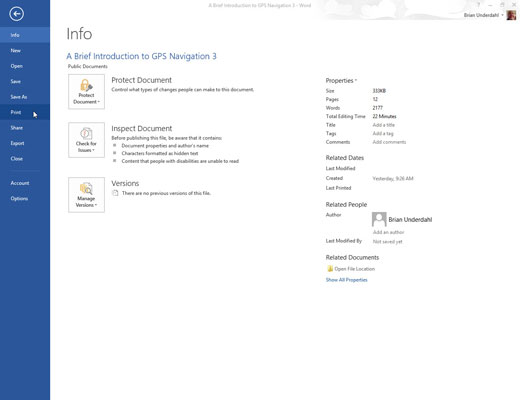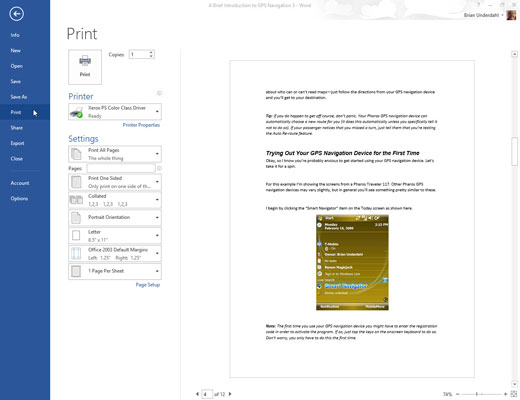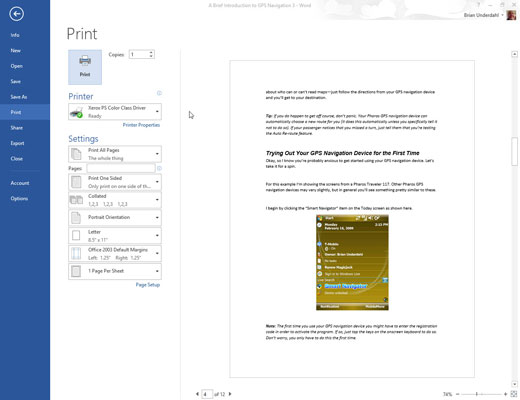Gem dit dokument.
Klik på den lille Gem-knap på værktøjslinjen Hurtig adgang for en hurtig gemme.
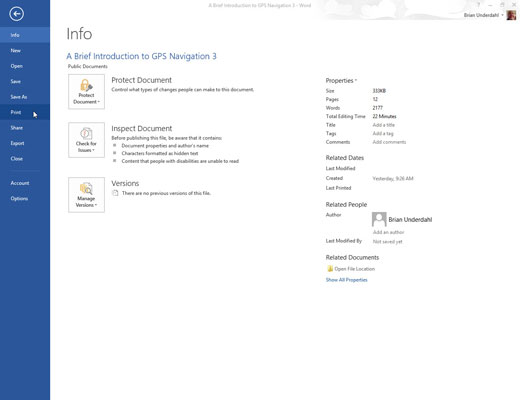
Klik på fanen Filer.
Filfanens vindue vises.
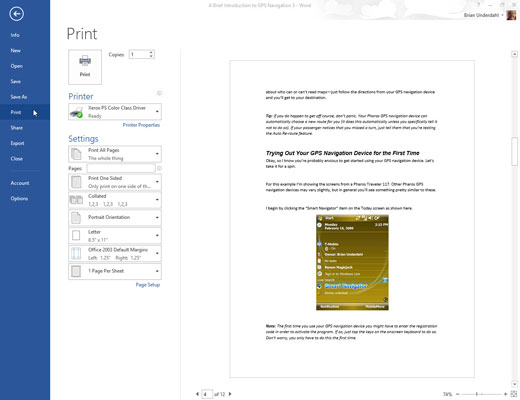
Vælg kommandoen Udskriv fra fanebladet Filer.
Udskriv-skærmen vises.
Tastaturgenvejen til at vise skærmen Udskriv er Ctrl+P. Endnu bedre, tastaturgenvejen til at udskrive et dokument er Ctrl+P, Enter. Tryk på Ctrl+P for at se skærmbilledet Udskriv, og tryk derefter på Enter for at "klikke" på knappen Udskriv.
Vælg kommandoen Udskriv fra fanebladet Filer.
Udskriv-skærmen vises.
Tastaturgenvejen til at vise skærmen Udskriv er Ctrl+P. Endnu bedre, tastaturgenvejen til at udskrive et dokument er Ctrl+P, Enter. Tryk på Ctrl+P for at se skærmbilledet Udskriv, og tryk derefter på Enter for at "klikke" på knappen Udskriv.
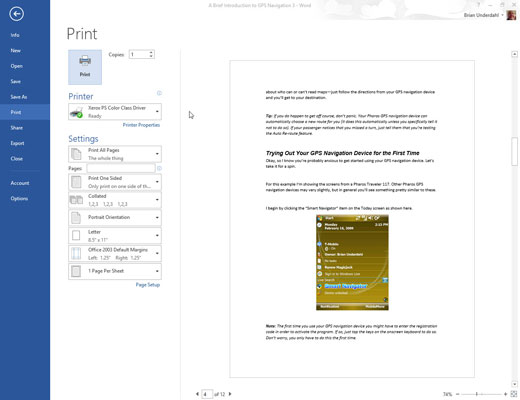
Klik på den store Udskriv-knap.
Udskriv-skærmen lukkes, og dokumentet spyr ud fra printeren.
Udskrivning kan tage noget tid - lang tid. Heldigvis kan du fortsætte med at arbejde, mens dokumentet udskrives .
Hvis der ikke udskrives noget, skal du ikke bruge kommandoen Udskriv igen! Der er nok ikke noget galt; computeren tænker stadig eller sender information til printeren. Hvis du ikke ser en fejlmeddelelse, vil alt sandsynligvis blive udskrevet til sidst.
Computeren udskriver én kopi af dit dokument for hver Udskriv-kommando, du besidder. Hvis printeren bare er langsom, og du utålmodigt klikker på knappen Udskriv ti gange, udskriver du ti kopier af dit dokument.